See võib kõlada üllatavalt, kuid Google Drive ei toetanud kuni viimase ajani veebis kiirklahve. Saate veebipõhises Drive'is kasutada väga elementaarseid kopeerimise ja kleepimise stenogramme, kuid need on praegu piiratud Google Chrome'iga lauaarvutites. Siit saate teada, kuidas saate veebis Google Drive'i kopeerimiseks ja kleepimiseks kasutada otseteid.
Kuidas kasutada otseteid veebis Google Drive’i kopeerimiseks ja kleepimiseks
Chrome'i veebile mõeldud Google Drive'is saate teha paar asja. Alustame põhitõdedest. Siit saate teada, kuidas saate veebis Drive'is faili kopeerida ja kleepida. Kui kasutate macOS-i, asendage kõik Ctrl käsud koos ⌘ võti.
1. Minema drive.google.com.
2. Valige fail.
3. Vajutage Ctrl + C.
4. Minge kausta, kuhu soovite faili kopeerida.
5. Vajutage Ctrl + V.
6. Avaneb viip. Klõpsake Lubama et anda Chrome'ile luba failide kopeerimiseks ja kleepimiseks Drive'i.

7. Kui teie faili ei kopeeritud kausta, vajutage Ctrl + V uuesti.

Google Chrome'ile kopeeritu lugemiseks vajaliku loa andmine on ühekordne samm. Edaspidi ei pea te seda uuesti tegema ja teie fail kopeeritakse kohe mis tahes Google Drive kaust, mille valite. See kehtib kõigi Drive'i lisatud kiirklahve koos kopeerimise ja kleepimise kiirkirjaga.
Pange tähele, et kopeerimis-kleebi funktsiooni kasutamine loob samast failist täiendava koopia teie Google Drive'is. On palju parem otsetee, et vältida seda, et ühest ja samast asjast mitu koopiat võtaksid teie väärtuslikku pilvesalvestusruumi. Saate oma faili lihtsalt Google Chrome'i Drive'i lõigata ja kleepida. Järgige täpselt samu samme nagu ülal, kuid vajutage nuppu Ctrl + X selle asemel Ctrl + C kui olete faili valinud.
Tehke Google Drive'i klaviatuuri otseteedega rohkem
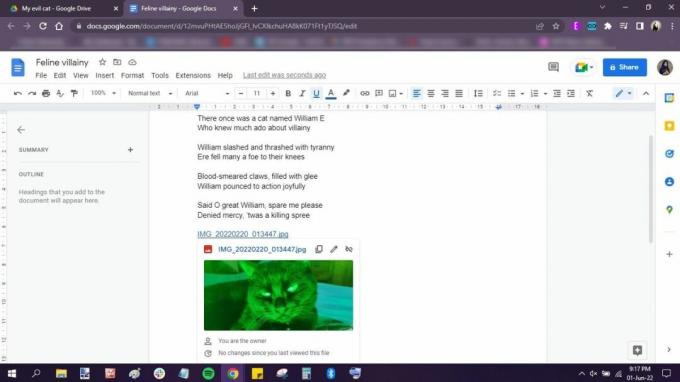
Lisaks kopeerimis-/kleepimis- ja lõikamis-/kleepimisfunktsioonidele saate Chrome'i Google Drive'i otseteedega teha veel mõnda asja. Vaadake, faili kopeerimine kasutades Ctrl + C ei kopeeri faili ainult Drive'i. Samuti kopeerib see faili URL-i teie lõikepuhvrisse.
Kopeeritud faili kleepimine uuele Google Chrome'i vahekaardile kopeerib selle Drive'i faili URL-i aadressiribale. Kõik, mida pead tegema, on lüüa Sisenema klaviatuuril ja nimetatud fail avaneb sellel Chrome'i vahekaardil.
Teise võimalusena saate kopeeritud faili ka faili endasse kleepida. Näiteks kui kopeerite Google Drive'i faili ja vajutate Ctrl + V Google Docsi faili sees kleebib see selle faili lingi teie dokumenti. Saate Drive'i faili eelvaate vaadata rakendusest Dokumendid, nagu on näidatud ülaloleval pildil.
Need on vaid mõned otseteedest, mida saate oma Google Drive'i kasutuskogemuse rikastamiseks järgida. Saavutage jõukaks parimad Google Drive'i näpunäited ja nipidja näete oma tootlikkust ja juhtimist suurepärane pilvesalvestusteenus taevasse tõusma.
